我们在使用cad的过程中,有个镜像命令是一个比较好用的命令,特别是在刚学习cad的时候,绘制的图形一般都是对称的,使用镜像命令可以直接将已画好的图形对称的复制过来,可以节约很多画图的时间,提高效率
cad使用镜像的方法
cad镜像很简单,首先小编在cad中输入文字然后画一个竖线方便演示。
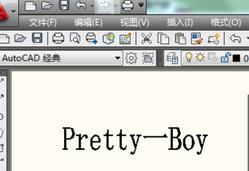
选择cad镜像工具或者输入cad镜像快捷键mi然后按回车键确定。
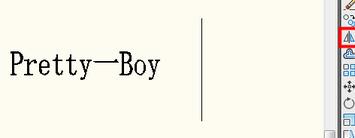
在cad窗口中点击选择要镜像的对象然后回车。
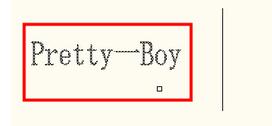
点击选定镜像线的第一点和第二点。
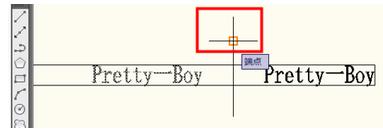
此时cad命令行中会出现提示是否删除原对象,直接回车选择的是否。

到此cad镜像怎么用就解决了,我们来看一下成果。
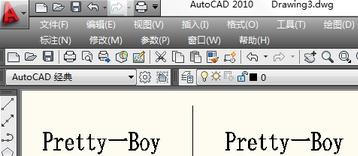
cad使用镜像的相关文章:
1.怎么使用CAD的镜像功能
2.CAD里面如何对图像镜像
3.cad使用镜像时如何使文字不镜像
4.CAD燕秀模具教程之四分之一镜像功能
思考:
思考1:cad如何使用镜像
提示:输入MI回车--选择要镜像的图回车然后在图的旁边位置的上方点一下(打开F8正交)再在垂直的下方点一下回车,搞定,多做几次就知道规律了。
思考2:cad中镜像命令是什么
提示:mi就是镜象命令
思考3:cad镜像 文字能不跟着镜像吗
提示:当然可以。在镜像前运行mirrtext命令,把它的值改一下家可以了。好像是从1改到0,要不就是从0改到1。保证没有问题。
思考4:CAD镜像命令怎么用,镜像的快捷键是什么?
提示:CAD中,镜像命令的快捷键是:【MI】通常镜像命令使用于绘制对称图形。使用方法:先画好对称图形的一半;输入【MI】命令,回车;选择需要对称的对象,右键确定;然后选择镜像的第一点,和第二点,也就是轴线,右键确定即可
思考5:CAD在使用镜像时如何设置使得只是图形镜像而文字不...
提示:高版本的Acad就不会有这个问题了,我记得是2004以后的吧.




